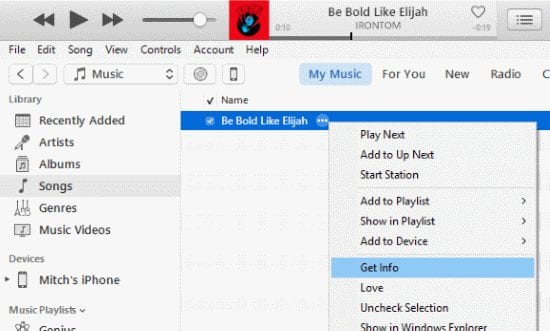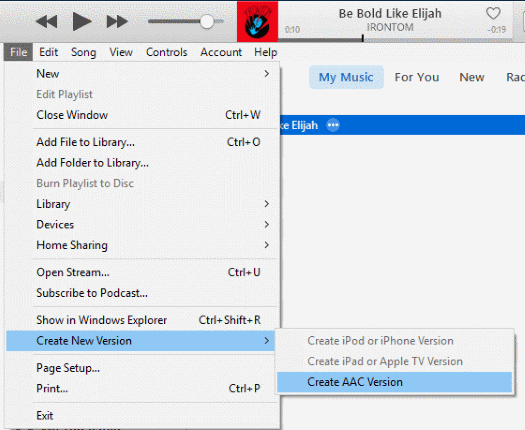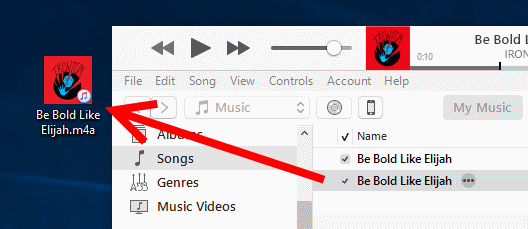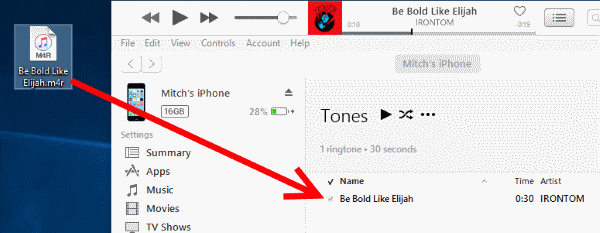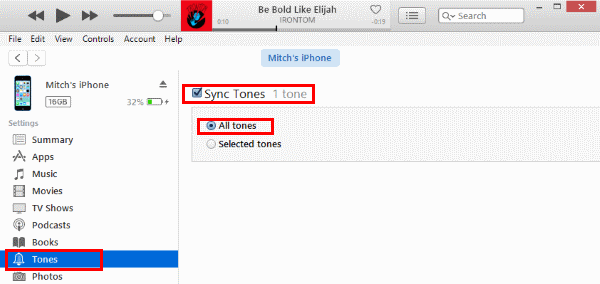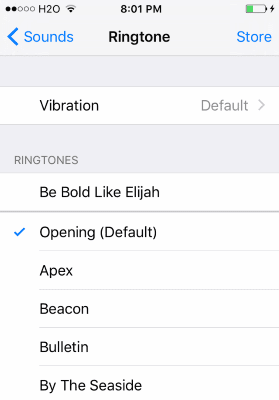Cuando intentas obtener tonos para tu iPhone de Apple, tienes algunas opciones diferentes. Puede comprar tonos de timbre desde iTunes o puede crear tonos de timbre desde su biblioteca de música existente siguiendo estos pasos.
Nota: estos pasos solo funcionarán con la música comprada en iTunes Store. Puede verificar si un artículo fue comprado haciendo clic con el botón derecho en la barra de clasificación superior y verificando Tipo opción. Los artículos se mostrarán como "Comprados" o "Protegidos" si se compraron a través de iTunes.
- Desde dentro de iTunes, vaya a "Editar” > “Preferencias” > “Importar ajustes“.
- Asegurar la "Importar utilizando”El ajuste está establecido en“Codificador AAC“.
- Vaya a su biblioteca de música, haga clic con el botón derecho / presione Ctrl y haga clic en la canción que desea usar para un tono de llamada, luego seleccione "Obtener información“.
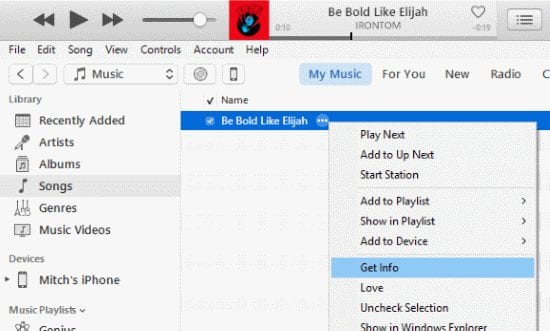
- Bajo la "Opciones”Pestaña, marque la casilla“Hora de inicio”Y“Para el tiempo”, Luego configure la canción para que se reproduzca a un intervalo de 30 segundos o menos. En este ejemplo, lo detuve a los 30 segundos (0:30). Haga clic enDE ACUERDO' cuando esté terminado.

- Mientras la canción aún está resaltada en iTunes, seleccione "Expediente” > “Crear nueva versión” > “Crear una versión AAC“.
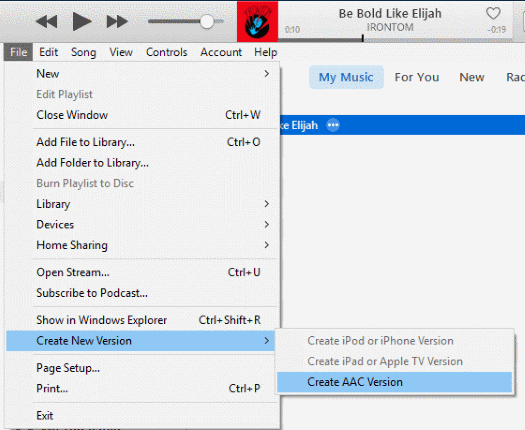
- Se crea una nueva versión de 30 segundos de la canción en iTunes. Arrastra y suelta este archivo en tu escritorio.
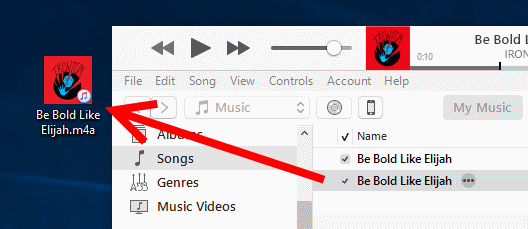
- Haga clic derecho en el archivo en su escritorio y renómbrelo con una .m4r extensión.

- Conecte su iPhone a su computadora.
- En iTunes, seleccione el ícono de su dispositivo, luego abra elTonos”Opción bajo el“En mi dispositivo" sección.
- Arrastre el archivo de música que re-nombramos en el paso 7 al "Tonos”Carpeta en iTunes.
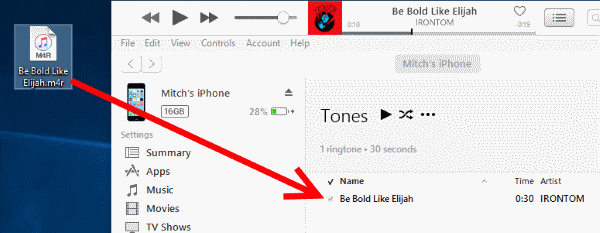
- Selecciona el "Tonos”En la opción“Ajustes”Y asegurar la sección“Tonos de sincronización" está chequeado.
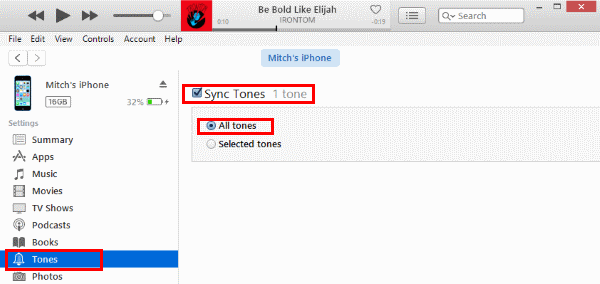
- Presione el "SincronizarBotón para sincronizar iTunes con tu iPhone.
- Después de sincronizar su dispositivo, la canción ya está disponible para seleccionarla como tono de llamada de un iPhone en "Ajustes” > “Los sonidos” > “Tono de llamada“.
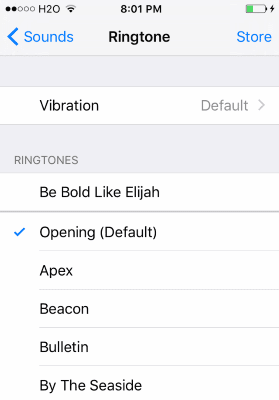
Una vez que haya terminado con todo esto, asegúrese de hacer clic derecho en la canción que usamos originalmente, seleccione "Obtener información”Y vuelva a establecer el intervalo en normal bajo la“Opciones"Pestaña".
Estos pasos funcionan para iTunes para Windows, Linux y MacOS en su computadora y todas las versiones de iOS para su iPhone.